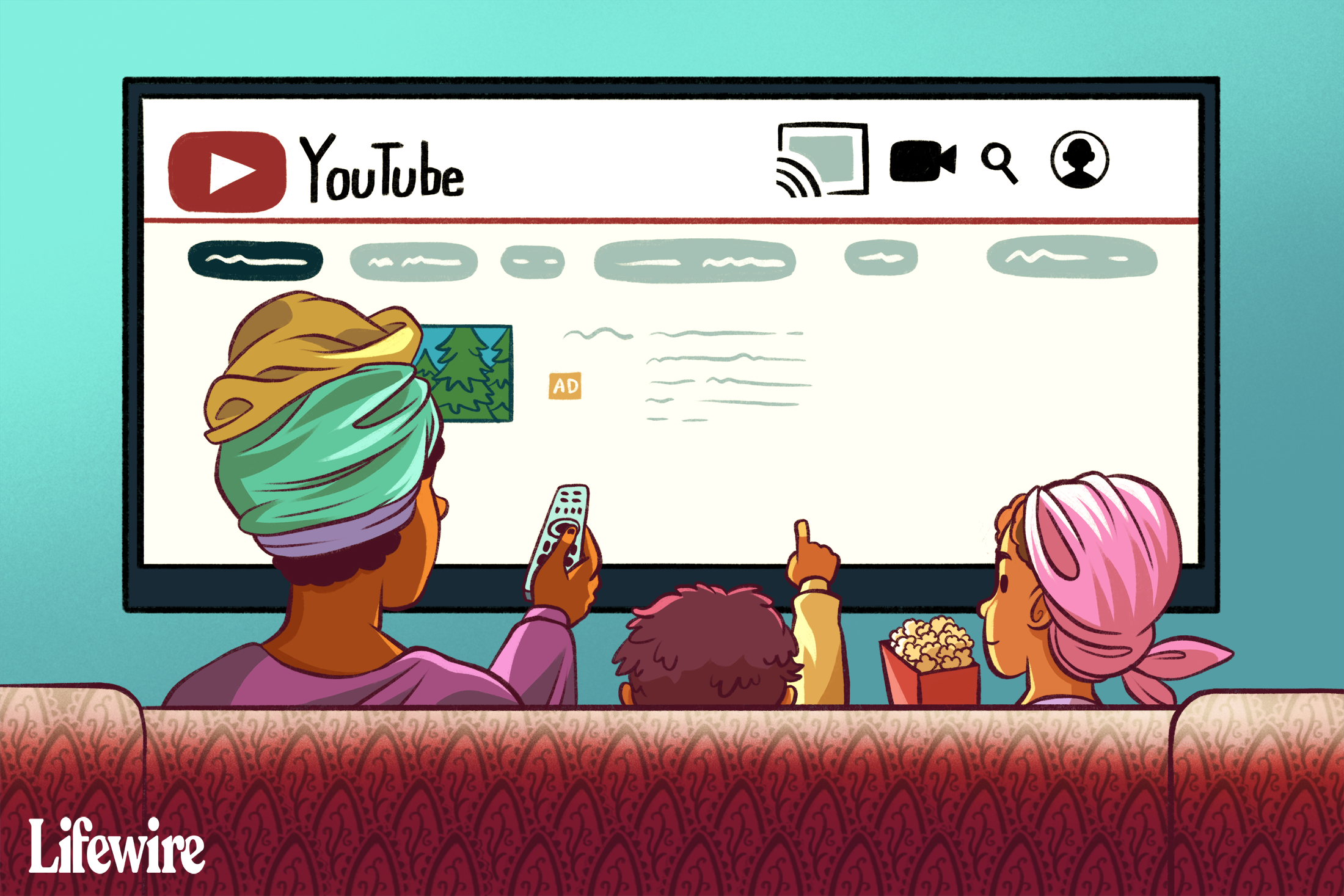Mitä tietää
- SmartCast: Lataa sovellus Chromecastilla puhelimeesi. Lehdistö Lomake logo televisioon lähetettäväksi.
- Tai lataa AirPlay-yhteensopiva iOS-sovellus ja suoratoista sovelluksen sisältöä AirPlayn avulla.
- VIA/VIA+: Napsauta V Valitse Vizio-kaukosäätimellä sovellus ja paina Okei † Asenna sovellus (VIA) tai säilytä . painetaan Okei (VIA+).
Tässä artikkelissa kerrotaan, kuinka voit lisätä sovelluksia Vizio Smart TV:hen SmartCastin avulla. Saat lisätietoja vanhemmista Vizio-televisioista, joissa on Vizio Internet Apps (VIA) ja Vizio Internet Apps+ (VIA+).
Sovellusten lisääminen SmartCast-televisioon
SmartCast-televisioissa on laaja valikoima yli 100 esiasennettua ydinsovellusta, jotka ovat saatavilla SmartCast-aloitusnäytölläsi. Lisäsovelluksia ei voi ladata. Uusia sovelluksia tulee kuitenkin saataville ajoittain ja ne ovat saatavilla heti päivityksen jälkeen. Jos haluat käyttää sovellusta, joka ei ole käytettävissä näytölläsi, saatat silti päästä käsiksi sen sisältöön lataamalla sovellus mobiililaitteellesi ja käyttämällä television sisäänrakennettua Chromecast- tai AirPlay-tekniikkaa.
Suoratoista sovellus Vizio TV:hen
Suoratoistaminen Vizio-televisioon toimii samalla tavalla kuin suoratoisto Chromecast-laitteella.
-
Käynnistä mobiililaitteellasi Google Play Kauppa†
-
Etsi Chromecast-yhteensopiva sovellus, jonka haluat suoratoistaa Vizio TV:hen, ja napauta asentaa† Kun sovellus on asennettu, se integroidaan älypuhelimesi cast-valintaan.
-
Avaa sovellus, valitse Lomake -kuvaketta ja valitse Vizio TV.
Jos kotonasi on muita Vizio-televisioita tai Chromecast-laitteita, näet ne vaihtoehtoina.
-
Sisältösi toistetaan Vizio Smart TV:ssä. Voit jatkaa puhelimen käyttöä ja jopa sammuttaa puhelimen tai poistua kotoa laitteesi kanssa.
-
Suoratoistosisällön toisto lopetetaan, kun ohjelma päättyy tai kun käytät Vizio-kaukosäädintä toisen toiminnon suorittamiseen televisiossa.
Suoratoista sisältöä Vizio-televisioosi AirPlayn avulla
Voit suoratoistaa AirPlay-sisältöä iOS-sovelluksesta Vizio TV:hen hyödyntämällä television sisäänrakennettuja AirPlay-ominaisuuksia.
-
Varmista, että Vizio TV ja iOS-laitteesi ovat samassa Wi-Fi-verkossa.
-
Lataa sovellus, jonka sisällön haluat suoratoistaa iOS-laitteellesi, ja käynnistä sitten sisältö.
-
Napauta AirPlay-kuvaketta ja valitse Vizio TV. Laitteesi sisältö näkyy nyt suurella näytöllä.
Mukauta SmartCast Core -sovelluksia
Vizio-televisioihin on asennettu yli 100 SmartCast-toiminnolla varustettua sovellusta. Voit käyttää niitä suoraan näytöllä ilman suoratoistoa. Sovellusvalikoimaa on helppo muokata, jotta suosikkisi ovat helposti saatavilla.
-
Käytä kaukosäädintä valitaksesi Mukauta sovellusriviä kuvake.
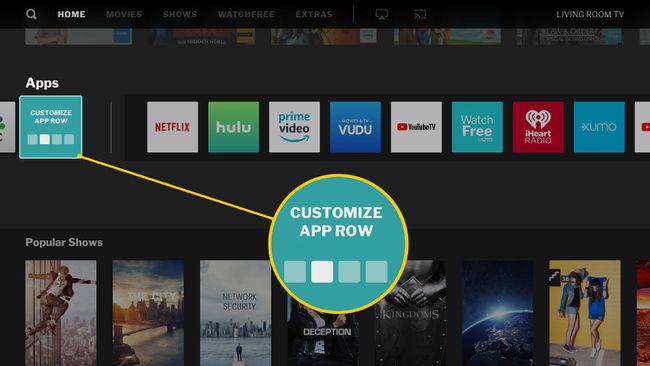
-
Valitse sovellus ja siirrä sitä vasemmalla ja oikealla nuolikohdistimella. Kun olet valmis, valitse Okei † Valmis† Valitse Peruuttaa jos muutat mieltäsi.
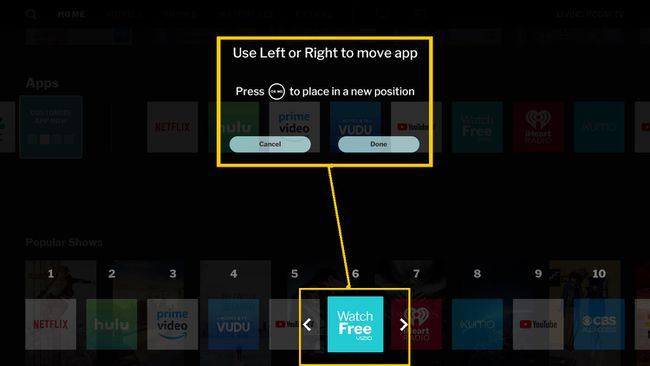
Mitä ovat VIA ja VIA+?
Jotkut vanhemmat Vizio-televisiot käyttävät VIA- tai VIA+-älytelevisioalustaa SmartCastin sijaan. VIA- ja VIA+-alustat toimivat kuten monet muut älytelevisiot. Sinulla on joukko ydinsovelluksia ja voit lisätä sovelluksia sovelluskauppapaikan kautta. VIA ja VIA+ tukevat myös sisällön peilausta tai suoratoistoa joistakin sovelluksista mobiililaitteellasi.
Lisää sovelluksia VIA- tai VIA+-televisioon
Netflix toimii pidempään joissakin Vizio 2012-2014 -malleissa. Lisätietoja saat ottamalla yhteyttä TV-mallisi tekniseen tukeen. VIA- ja VIA+-alustojen avulla sinulla on valikoima ydinsovelluksia, kuten Netflix, Hulu, Vudu, YouTube, Pandora ja iHeart Radio, mutta voit lisätä monia muita sovelluksia Vizio-sovelluskaupasta. Joihinkin malleihin voit myös lisätä Google Play: Elokuvat ja TV -sovelluksen. Sovellusten lisääminen älytelevisioihin, joissa on Via ja VIA+:
-
Klikkaa V -painiketta Vizio TV:n kaukosäätimessä siirtyäksesi aloitusnäyttöön.
-
Valitse VIA:lla Yhdistetty TV-kauppa † Kaikki sovellukset† Valitse sovellusluokka VIA+:n avulla (Esittelyssä† Kestää† Kaikki sovelluksettai Luokat†
-
Valitse sovellus, jonka haluat lisätä.
-
VIA:a varten paina Okei † Asenna sovellus† Paina pitkään saadaksesi VIA+ Okei kunnes sovellus on lisätty Sovellukseni lista. Asennetuissa sovelluksissa näkyy värillinen tähti sovelluskuvakkeen oikeassa yläkulmassa.
-
Toistaaksesi sisältöä asennetusta sovelluksesta, valitse kuvake kaukosäätimellä. Jos haluat poistaa sovelluksen Vizio TV:stä VIA- tai VIA+-alustalla, korosta sovellus ja valitse Poista † Okei† Voit asentaa sovelluksen uudelleen milloin tahansa sovelluskaupasta.
Tietoja eri Vizio-järjestelmistä
Sovellusten lisääminen ja hallinta Vizio-televisioissa ja kotiteatterin näytöissä riippuu järjestelmästäsi: SmartCast, VIA tai VIA+. Tässä on erittely Vizio-järjestelmistä mallivuoden mukaan:
- 2018 ja sen jälkeen: Kaikissa Vizion älytelevisioissa on SmartCast.
- 2016 ja 2017: Virittimettomat kotiteatterinäytöt sisältävät SmartCastin.
- 2016 ja 2017: Vizio-älytelevisioissa on SmartCast tai VIA+.
- 2015 ja vanhemmat: Vizion älytelevisioissa on VIA tai VIA+.
Katso käyttöoppaasta järjestelmäsi tunnistaminen. Television tai kotiteatterinäytön on oltava yhdistetty kotiverkkoosi ja Internetiin, jotta voit käyttää mitä tahansa Vizion sovellusalustoista.
Kuinka SmartCast toimii
SmartCastin perusta on Google Chromecast -alusta, jonka avulla sovellussisältöä voidaan näyttää televisiossa suoratoistona yhteensopivasta mobiililaitteesta. Sinun ei tarvitse liittää Chromecast-sovitinta, koska Chromecast on sisäänrakennettu SmartCast-tekniikka. Kun aloitat suoratoiston, televisio vaihtaa automaattisesti nykyisestä lähteestä (kuten TV-kanavasta tai HDMI-tulosta) suoratoistolähteeseen. Yhteensopivat sovellukset osoittavat olevansa SmartCast-yhteensopivia, ja SmartCast jopa antaa suosituksia katseluhistoriasi perusteella. SmartCast-mobiilisovelluksella voit myös ohjata Vizio TV:si toimintoja, mukaan lukien tulon valintaa, kuvan kalibrointia ja ääniasetuksia.
FAQ
-
Voinko ladata Vizio TV -sovelluksen älypuhelimeesi?
Joo. Vizio SmartCast Mobile -sovellus on saatavilla iPhonelle ja Androidille. Sovellus on yhteensopiva Vizio SmartCast -televisioiden kanssa, mutta ei vanhempien Vizio VIA- ja VIA+ -televisioiden kanssa. Voit ladata Vizio SmartCast -sovelluksen iPhonelle App Storesta tai ladata Android-sovelluksen Google Playsta.
-
Voinko katsoa Disney+:aa Vizio Smart TV:lläni?
Joo. Jotta voit ladata ja katsella Disney+:aa, sinulla on oltava Vizio SmartCast TV, jossa on sisäänrakennetut sovellukset. (Niin kauan kuin televisio on online-tilassa, kaikki saatavilla olevat sovellukset näkyvät, mukaan lukien Disney+.) Paina V Valitse kaukosäätimestä Disney+ -sovellus ja kirjaudu sisään katsoaksesi.